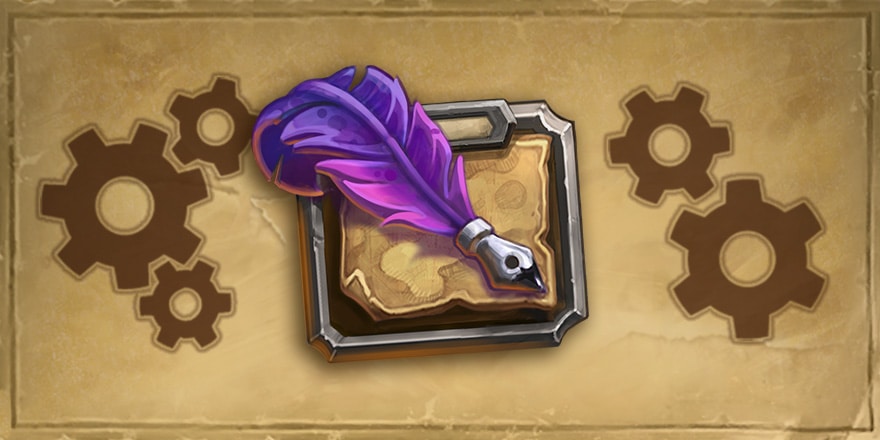Letos na podzim se chystá velký redesign aplikace HomeKit Home od Apple s iOS 16. Nedávno jsem si prohlédl všechny nové funkce, které přicházejí na platformu chytré domácnostiale chtěl jsem udělat rychlý tutoriál o jedné z mých oblíbených nových funkcí: přizpůsobení.
V nové aplikaci Domácnost jsou výrazně vylepšeny možnosti přizpůsobení toho, jak se vaše chytrá domácí zařízení, místnosti a oblíbené položky zobrazují na obrazovce. Svůj domovský pohled můžete uspořádat tak, aby se vaše nejpoužívanější místnosti umístily přímo v horní části stránky, nebo určit, že vaše oblíbené položky nebo zdroje z fotoaparátu jsou první věcí, kterou uvidíte, když aplikaci otevřete.
Můžete také změnit uspořádání jednotlivých tlačítek zařízení, jako jsou světla, zámky dveří a stíny – stejně jako uspořádání aplikací na domovské obrazovce vašeho iPhone. To znamená, že vaše nejčastěji používaná chytrá světla nebo dveřní zámky lze snáze lokalizovat, takže palec rychle cvakne a můžete umístit dva související předměty blízko sebe.
K dispozici jsou nové ikony, které pomáhají identifikovat světlo podle jeho typu (například stolní lampa nebo stropní světlo) nebo rychle odlišit jiná zařízení, jako jsou deštníky a chytré zástrčky. Scény – které mohou nastavit více zařízení ke změně stavu všech najednou – nyní mají více ikon a také možnost vybrat si barvu pro každou scénu. Konečně jsou zde nové možnosti tapety, které aplikaci dodají osobitost.
Abyste mohli používat novou aplikaci Home, musíte používat iOS 16; Aplikace je dostupná na všech zařízeních Apple, včetně iPadu, Macu a Apple Watch. Vyjde letos na podzim, ale existuje soubor Veřejnou beta verzi si můžete stáhnout ještě dnes Pokud se nemůžete dočkat.
Zde je návod, jak začít s přizpůsobením aplikace Home v iOS 16 na iPhone.
Jak změnit uspořádání místností a skupin na hlavní stránce zobrazení.
Přizpůsobte si domovskou obrazovku
Home View je obrazovka, která se otevře při prvním spuštění aplikace Home. Dostanete se k němu také kliknutím na ikonu Domů v dolní liště nabídek. Home View je místo, kde se zobrazují všechna ovladatelná zařízení v HomeKitu, uspořádaná do místností a oblíbených položek. Jsou zde i zaměřovače a kamerové sety. Nyní je můžete uspořádat tak, aby lépe odpovídaly způsobu, jakým svá zařízení používáte.
Uspořádejte sekce v hlavním zobrazení
- Otevřete na svém iPhonu aplikaci Domácnost.
- Kliknutím na tři tečky v pravém horním rohu otevřete nabídku.
- Vybrat Změnit pořadí sekcí.
- V hlavním zobrazení uvidíte seznam všech místností a skupin (Kamery/Oblíbené/Scény).
- Klikněte a přetáhněte tři vodorovné čáry vedle místnosti nebo skupiny a přetáhněte výběr do požadované pozice v zobrazení Domů.
- Zasáhne udělala hlavní pohled se změní.
Nyní můžete změnit uspořádání tlačítek a dlaždic zařízení, stejně jako můžete organizovat aplikace na domovské obrazovce vašeho iPhone.
Upravte pole v hlavním zobrazení
- Otevřete na svém iPhonu aplikaci Domácnost.
- Kliknutím na tři tečky v pravém horním rohu otevřete nabídku.
- Vybrat Upravit domovské zobrazení. (Můžete také dlouze stisknout libovolné tlačítko/políčko a vybrat Upravit domovské zobrazení.)
- Všechny dlaždice se přesunou do „režimu pohybu“.
- Přetáhněte libovolnou dlaždici na požadované místo na obrazovce. Měl by zůstat ve svém přiděleném pokoji.
- Na domovské obrazovce můžete změnit uspořádání libovolné dlaždice, včetně nových tlačítek zkratek nahoře, dlaždic scén a dlaždic fotoaparátu.
Můžete také změnit velikost libovolné dlaždice v zobrazení Domů, pokud se nachází ve spodní části místnosti.
- Chcete-li to provést, klepněte na dlaždici, když je v poloze kývání.
- V pravém horním rohu se zobrazí šipka pro změnu velikosti.
- Klepnutím na něj dlaždici zvětšíte a dalším klepnutím ji zmenšíte. Jsou dvě možnosti velikosti.
Nyní můžete tuto zapomenutou chytrou zásuvku odstranit skrytím zařízení v zobrazení Home View.
Skrýt zařízení v zobrazení Domů
Pokud je vaše domovské zobrazení přeplněné mnoha zařízeními, ke kterým v aplikaci přistupujete jen zřídka, můžete je skrýt, aby bylo zobrazení domovské stránky trochu uklizené.
- Otevřete na svém iPhonu aplikaci Domácnost.
- Dlouze stiskněte na panelu zařízení a vyberte Odebrat ze zobrazení domovské stránky.
- Dlaždice zmizí z pohledu Home View, ale stále se budou zobrazovat v pohledu pro jednu místnost.
- Chcete-li ji vrátit zpět do zobrazení Home View, najděte ji v zobrazení místnosti, stiskněte a podržte a vyberte Přidat do domovského zobrazení.
Přizpůsobení ikon v aplikaci Domácnost
Přizpůsobením ikon pro zařízení a scény můžete snadno rychle najít to, co hledáte. V nové aplikaci Domácnost je nyní 15 možností osvětlení ikon (oproti 10 dříve), zatímco ostatní kategorie ikony přepracovaly, aby bylo jasné, že se jedná například o stropní nebo stolní ventilátor.
Největší změna, co se týče ikon, je ve Scenes. Nyní je k dispozici více než 100 nových ikon ve srovnání s pouze 12 v předchozích verzích. Můžete si vybrat plápolající krb, narozeninový dort, knihu nebo emotikony duchů, které vám pomohou zapouzdřit to, co scéna přinese do vašeho domova. Navíc si nyní můžete přizpůsobit jednu z 12 barev pro vaši scénu.
Změňte ikonu světla nebo jiných zařízení
- Otevřete na svém iPhonu aplikaci Domácnost.
- Stiskněte a podržte zařízení, jehož kód chcete změnit.
- Kohoutek Podrobnosti o příslušenství z vyskakovací nabídky.
- Klikněte na Nastavení ikonu v pravém dolním rohu (nebo přejeďte prstem zespodu nahoru).
- Klikněte na aktuální ikonu.
- Zobrazí se seznam ikon.
- Vyberte Nový.
- Kohoutek udělal.
Změňte ikonu scény
- Otevřete na svém iPhonu aplikaci Domácnost.
- Dlouze stiskněte tlačítko scény, kterou chcete změnit.
- Klikněte na ikonu.
- Zobrazí se seznam ikon a barev.
- Vyberte ikonu a požadovanou barvu.
- Kohoutek udělal.

„Přátelský průkopník popkultury. Hodně padá. Sociální média geek. Obecný fanatik do kávy. Televizní nadšenec. Potížista.“